При занесении, редактировании документа вы можете в поле для комментариев сделать запись.

Если свой комментарий последний, то он редактируется и показывается в верхнем окне.

Свои комментарии показываются немного правее с отступом.
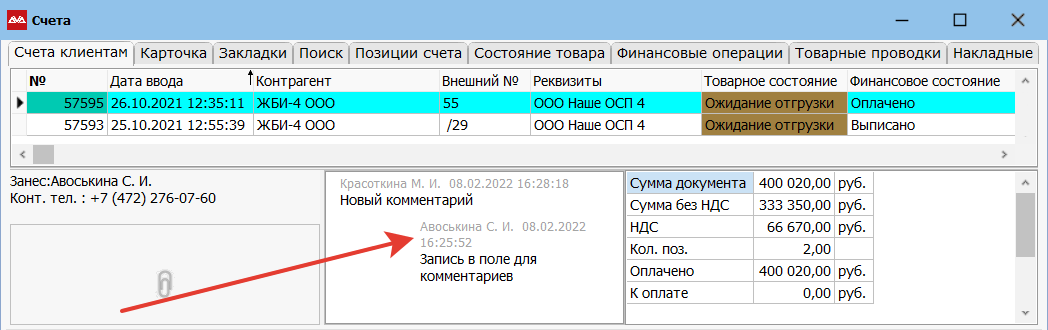
Если в комментарии к документу добавить ссылку из программы (например, Артикул№97668Test или СП№52092Test), то ссылка будет показываться в виде гиперссылки. По правой кнопке мыши можно либо «Открыть» документ в новом окне, либо «Копировать» ссылку (выделять текст при этом не нужно).
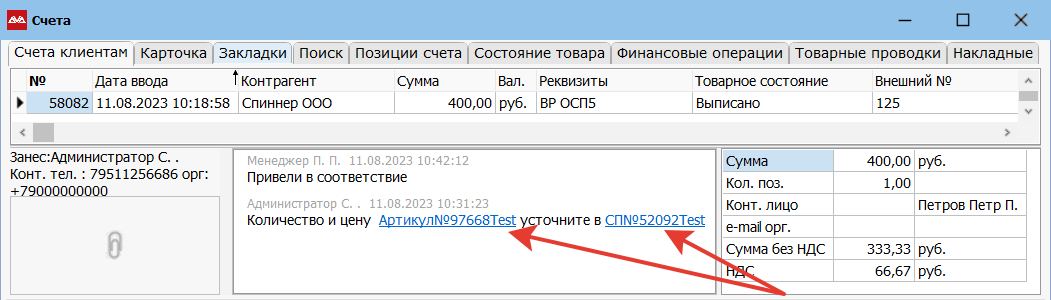
Чтобы в комментариях вместо URL, показывалась ключевая фраза, находясь в редактировании или занесении документа, установите курсор в поле «Комментарий». Нажмите пункт Общее → Вставить гиперссылку.
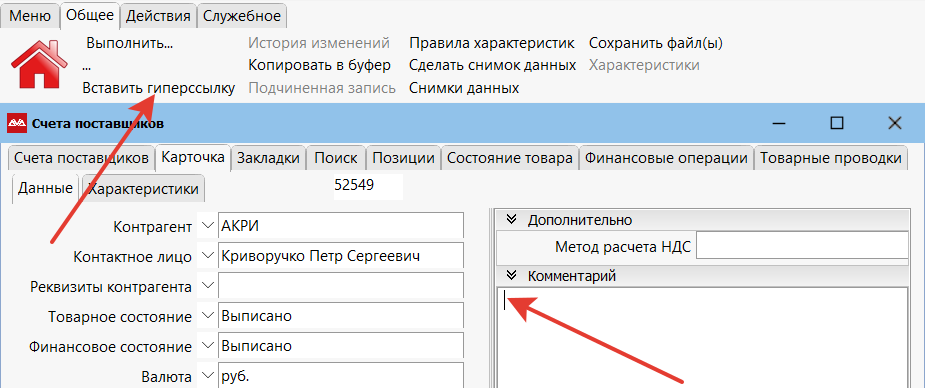
В открывшемся окне в поле «Название» укажите ключевую фразу. Если до этого вы скопировали ссылку, она вставиться в поле «Гиперссылка» автоматически.
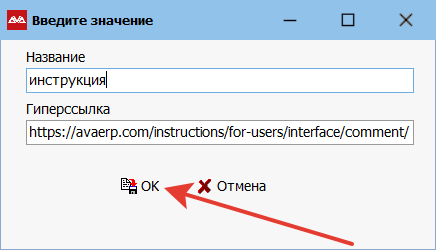
Нажмите ОК. Сохраните документ. Теперь в поле «Комментарий» будет указана ключевая фраза, как показано ниже.
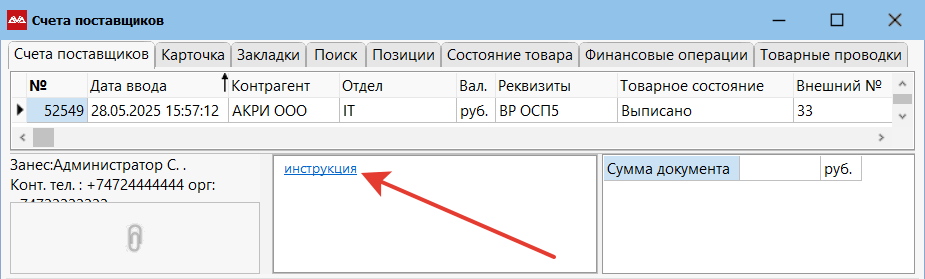
В напоминаниях вы можете делать комментарии в виде переписки, как в документах.
Например, вы (в нашем случае Администратор С.) создаете напоминание для какого-то сотрудника (Авоськиной С.И.) со своим комментарием.
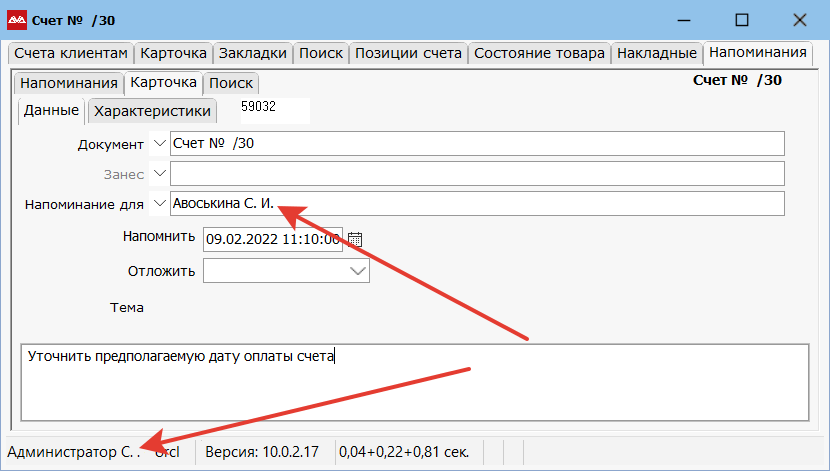
Сотрудник (Авоськина С.И.) на ваше сообщение отвечает в этом же напоминании. И программа автоматически меняет автора и получателя местами.
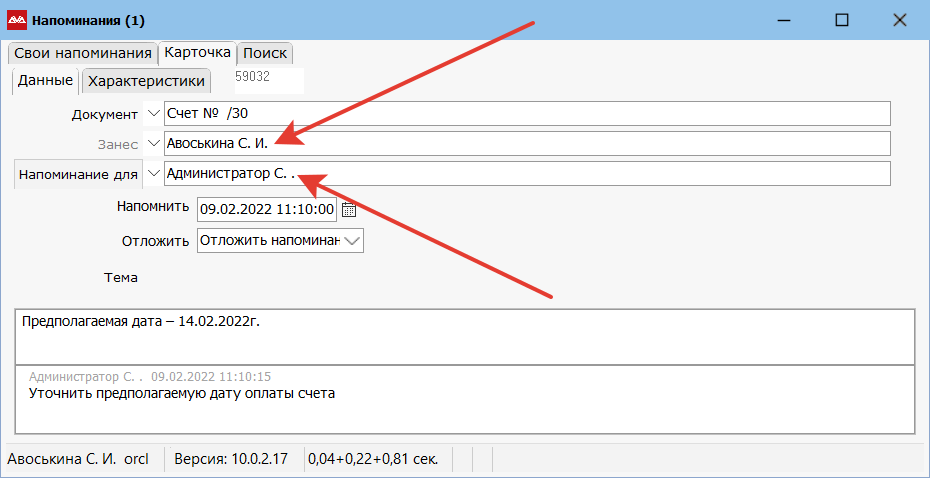
В нашем случае напоминание с ответом теперь всплывет у Администратора С.
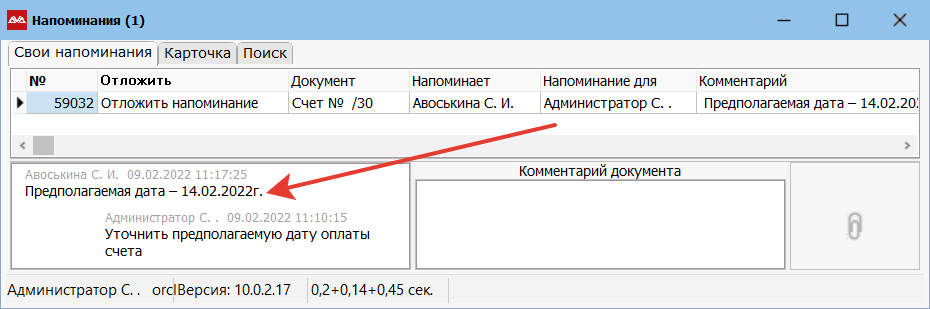
Теперь вы (Администратор С.) можете указать в качестве получателя другого сотрудника (Красоткина М.И.), добавить комментарий и отправить, таким образом переслав всю переписку по этой теме.
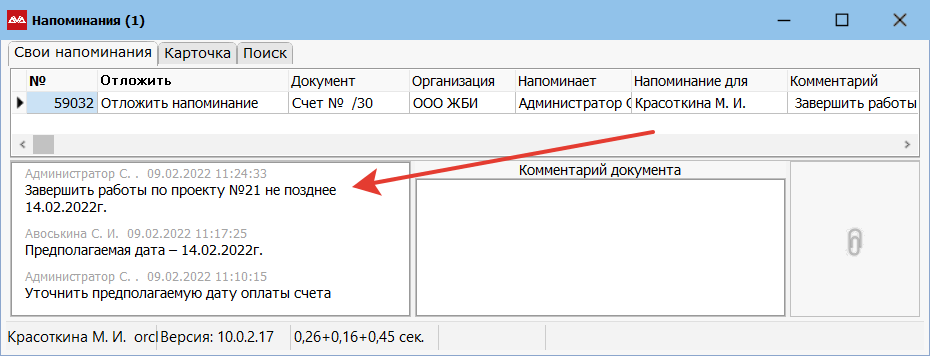
Дополнительную информацию о комментариях читайте тут.